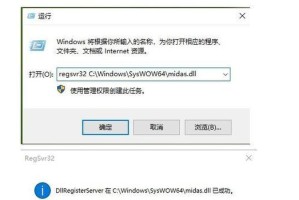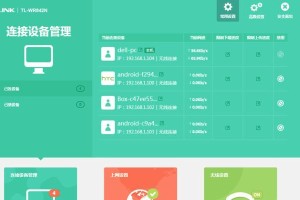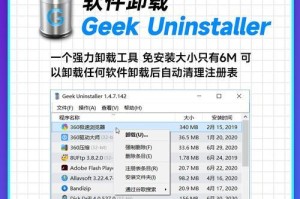随着现代科技的发展,笔记本电脑已成为人们生活和工作中不可或缺的工具之一。然而,有时我们可能会遇到笔记本电脑突然没有声音的问题,这给我们的使用带来了困扰。本文将分享一些实用的处理方法,帮助解决笔记本电脑无声的问题,让您的电脑恢复正常。
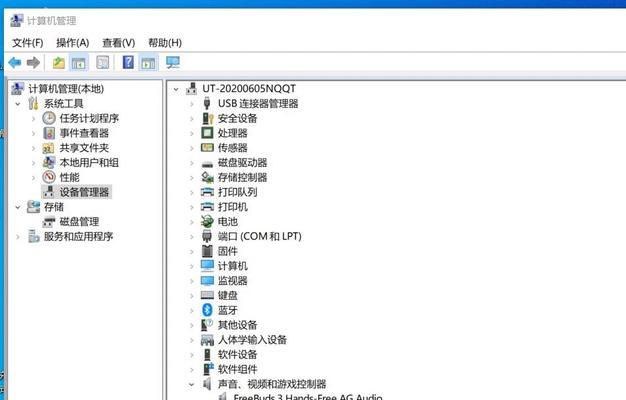
1.检查音量设置
在任务栏上找到音量图标,点击鼠标右键选择“打开音量调节器”,确保音量没有被静音。如果是静音状态,取消静音并调整音量大小。
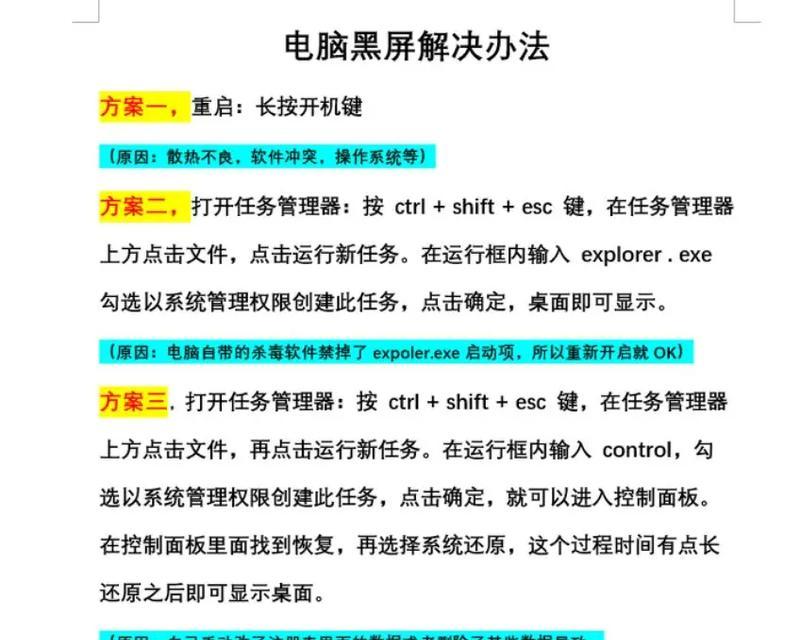
2.检查耳机或扬声器连接
如果您正在使用外部扬声器或耳机,请确保它们已正确连接到笔记本电脑的音频插孔上,并且与笔记本电脑相连良好。
3.确认驱动程序是否最新
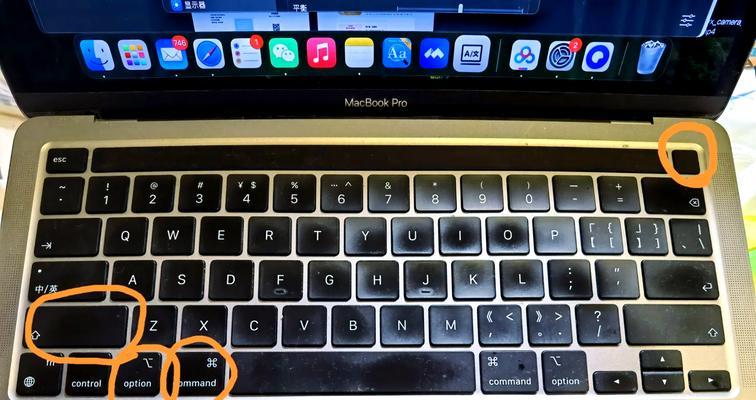
打开设备管理器,找到“声音、视频和游戏控制器”选项,展开后右键点击音频设备,选择“更新驱动程序”。如果有可用的更新,下载并安装它们。
4.检查默认音频设备
在Windows操作系统中,打开“控制面板”,选择“声音”选项,确保笔记本电脑的内置扬声器或耳机被设置为默认音频设备。
5.清理笔记本电脑内部灰尘
笔记本电脑内部的灰尘和污垢可能会导致音频设备失效。使用吹气罐或小刷子清理扬声器或耳机孔,并确保清除所有杂质。
6.重启音频服务
按下Win+R组合键打开“运行”对话框,输入“services.msc”,回车打开服务管理器。找到“Windows音频”服务,右键点击选择“重启”。
7.检查音频线路
将笔记本电脑连接到另一个外部设备或扬声器上,检查是否有声音输出。如果有声音输出,可能是原来的设备或扬声器出现故障。
8.禁用并启用音频设备
打开设备管理器,找到“声音、视频和游戏控制器”选项,展开后右键点击音频设备,选择“禁用设备”,然后再次启用它。
9.检查操作系统更新
有时操作系统的更新可能会影响音频设备的正常运行。确保您的操作系统是最新的,没有任何待处理的更新。
10.安装第三方音频管理软件
在互联网上有很多免费或付费的第三方音频管理软件,安装其中一个来替代操作系统自带的音频驱动程序和管理工具。
11.执行系统恢复
如果您尝试了以上所有方法仍然无法解决问题,可以尝试执行系统恢复,将笔记本电脑恢复到之前正常工作的状态。
12.检查硬件故障
如果以上所有方法都无效,可能是笔记本电脑的音频硬件出现故障。建议咨询专业维修人员,进行检修或更换故障硬件。
13.更新BIOS
在一些情况下,更新BIOS可能会解决音频设备失效的问题。请访问您笔记本电脑制造商的官方网站,下载最新的BIOS更新程序,并按照说明进行更新。
14.运行系统诊断工具
一些笔记本电脑自带了系统诊断工具,可以检查硬件和软件方面的问题。运行诊断工具来发现并解决音频设备相关的故障。
15.寻求专业帮助
如果您不确定如何处理或以上方法都无效,建议寻求专业的技术支持或咨询笔记本电脑制造商的客户服务。
当我们的笔记本电脑突然失去声音时,可以通过检查音量设置、连接、驱动程序、默认设备等方法来解决问题。清理内部灰尘、重启音频服务、检查线路以及禁用/启用音频设备也是可行的解决方案。如果问题仍然存在,可以尝试操作系统更新、第三方软件安装以及执行系统恢复。如果所有方法都无效,可能是硬件故障,需要寻求专业帮助。解决笔记本电脑无声问题需要耐心和实践,并根据具体情况选择适合的方法。